基于 XIAO 的 6x10 阵列 RGB 灯扩展板

介绍"6x10 RGB-MATRIX for XIAO" - 这是Seeed Studio XIAO系列产品中令人眼花缭乱的新成员。现在,有了6x10 RGB-MATRIX,您可以用各种颜色给您的项目增添光彩。该矩阵由60颗精心排列的WS2812 LED组成,它不仅仅是美观的装饰品,更是将您的创意构想变为现实的工具。无论您是制作互动艺术品,设计动态通知系统,还是仅仅希望为您的作品增添一抹色彩,这个矩阵都是您的创作画布。它与XIAO主控器完美集成,还配备了VCC、GND和DIN焊接接点,确保在各种情况下的灵活性。
介绍
特点
- 60颗WS2812 LED:以6x10的网格排列,这些LED非常适合创建生动的显示效果。
- 紧凑设计:每个LED只有10mm x 10mm大小,提供高密度显示,不占用太多空间。
- 多功能连接:虽然它是为XIAO主控器设计的,但我们还特别加入了VCC、GND和DIN焊接接点,以适应更广泛的应用场景。
- RGB功能:每个LED都可以显示多种颜色,让您有自由创造动态且丰富多彩的显示效果的空间。
规格
- LED 类型: WS2812
- LED数量: 60
- 排列方式:6行x 10列
- LED 型号: 10mm x 10mm
- XIAO的连接端口: D0
- 附加接点: VCC, GND, DIN, DOUT
应用领域
- 交互式显示:在您的项目中使用LED矩阵进行动态视觉反馈。
- 通知:为您的设备创建彩色通知或警报。
- 艺术装置:将LED矩阵整合到艺术作品中,具有现代感。
- 可穿戴技术:融入服装或配饰中,打造未来感。
- 游戏:通过生动的视觉效果增强游戏体验。
- 一般照明:用于环境照明或各种环境的情绪设置。
入门指南
欢迎来到6x10 RGB-MATRIX for XIAO的快速入门指南。本指南旨在帮助您与XIAO RP2040主控制器一起设置并开始使用新的LED矩阵扩展板。
硬件连接
在收到您的产品后,需要进行一些焊接。我们在包装中提供了两个引脚头。你需要把这些头焊到扩展板上。

一旦焊接完成,您可以继续将扩展板连接到XIAO RP2040主控制器。

:::注意 连接时请特别小心,不要在XIAO通电时连接,也不要接错电源引脚。否则,它很可能会烧坏。 :::
软件准备
本教程将使用XIAO RP2040作为主教程,如果您是第一次使用XIAO RP2040,请阅读其入门Wiki。
同时,本教程中提供的所有示例程序也可以在其他XIAO上运行,您也可以根据您使用的XIAO提前配置Arduino开发环境。
Arduino库概述
:::提示
如果这是你第一次使用Arduino,我们强烈建议你参考 开始使用Arduino。 :::
函数
在我们开始开发草图之前,让我们看一下库的可用函数。
Adafruit_NeoPixel(uint16_t n, int16_t pin = 6, neoPixelType type = NEO_GRB + NEO_KHZ800);—— 当长度、引脚和像素类型在编译时已知时,使用NeoPixel构造函数。输入参数:
n: 链中的新像素数。p: Arduino引脚号,它将驱动NeoPixel数据。t: 像素类型—将AdafruitNeoPixel.h中定义的NEO*常量相加,例如NeoPixels的NEO_GRB+NEO_KHZ800预期为800 KHz (vs 400 KHz)数据流,颜色字节以每个像素的绿色,红色,蓝色顺序表示。
返回值: Adafruit_NeoPixel对象。在使用之前调用
begin()函数。void begin(void)—— 配置NeoPixel引脚输出。void show(void)—— 将RAM中的像素数据传输到NeoPixels。void setPin(int16_t p)—— 设置/更改NeoPixel输出引脚编号。前一个引脚(如果有的话)设置为INPUT,新引脚设置为OUTPUT。输入参数:
p: Arduino引脚编号(-1 =无引脚)。
void setPixelColor(uint16_t n, uint8_t r, uint8_t g, uint8_t b, uint8_t w)—— 使用单独的红、绿、蓝和白组件设置像素的颜色(仅适用于RGBW新像素)。输入参数:
n: 像素索引,从0开始r: 红色亮度,0 =最小值(关闭),255 =最大值。g: 绿色亮度,0 =最小(关闭),255 =最大。b: 蓝色亮度,0 =最小值(关闭),255 =最大值。w(可选):白色亮度,0 =最小(关闭),255 =最大,如果使用RGB像素则忽略。
void setPixelColor(uint16_t n, uint32_t c)—— 使用32位的“打包”RGB或RGBW值设置像素的颜色。输入参数:
n: 像素索引,从0开始。c: 32位颜色值。最重要的字节是白色(对于RGBW像素)或忽略(对于RGB像素),其次是红色,然后是绿色,最不重要的字节是蓝色。
void fill(uint32_t c = 0, uint16_t first = 0, uint16_t count = 0)—— 用一种颜色填充全部或部分NeoPixel条。输入参数:
c: 32位颜色值。最重要的字节是白色(对于RGBW像素)或忽略(对于RGB像素),其次是红色,然后是绿色,最不重要的字节是蓝色。如果所有参数都未指定,则该值为0(关闭)。first: 要填充的第一个像素的索引,从0开始。必须在界内,不执行裁剪。如果未指定则为0。count: 要填充的像素数,为正值。传递0或不指定将填充到条带的末尾。
void setBrightness(uint8_t b)—— 调节输出亮度。不会立即影响当前显示在led上的内容。下一次调用show()将刷新此级别的led。 输入参数:b: 亮度设置,0=最小(关闭),255=最亮。
void clear(void)—— 用0 / black / off填充整个NeoPixel条。void updateLength(uint16_t n)—— 更改先前声明的Adafruit_NeoPixel条对象的长度。旧数据被释放,新数据被清除。引脚编号和像素格式不变。输入参数:
n: 条的新长度,以像素为单位。
void updateType(neoPixelType t)—— 更改先前声明的Adafruit_NeoPixel条带对象的像素格式。如果格式从RGB变体之一更改为RGBW变体(或从RGBW更改为RGB),则旧数据将被释放并清除新数据。否则,旧数据将保留在RAM中,并且不会按照新格式重新排序,因此建议随后使用clear()进行清除。输入参数:
t: 像素类型 - 将AdafruitNeoPixel.h中定义的NEO*常量相加,例如对于期望以800 KHz(而不是400 KHz)数据流传输的NeoPixels,每个像素的颜色字节按照绿色、红色、蓝色的顺序表示,可以使用NEO_GRB+NEO_KHZ800。
static uint32_t Color(uint8_t r, uint8_t g, uint8_t b)—— 将独立的红色、绿色和蓝色值转换为单个“打包”的32位RGB颜色。输入参数:
r: 红色亮度,范围从0到255。g: 绿色亮度,范围从0到255。b: 蓝色亮度,范围从0到255。
返回: 32位打包的RGB值,可以将其分配给变量以供以后使用,或传递给
setPixelColor()函数。打包的RGB格式是可预测的,不受LED串颜色顺序的影响。
安装
- 方法一
在本教程中将使用 Adafruit NeoPixel库 ,您可以在Arduino的库管理器中搜索并下载安装它。
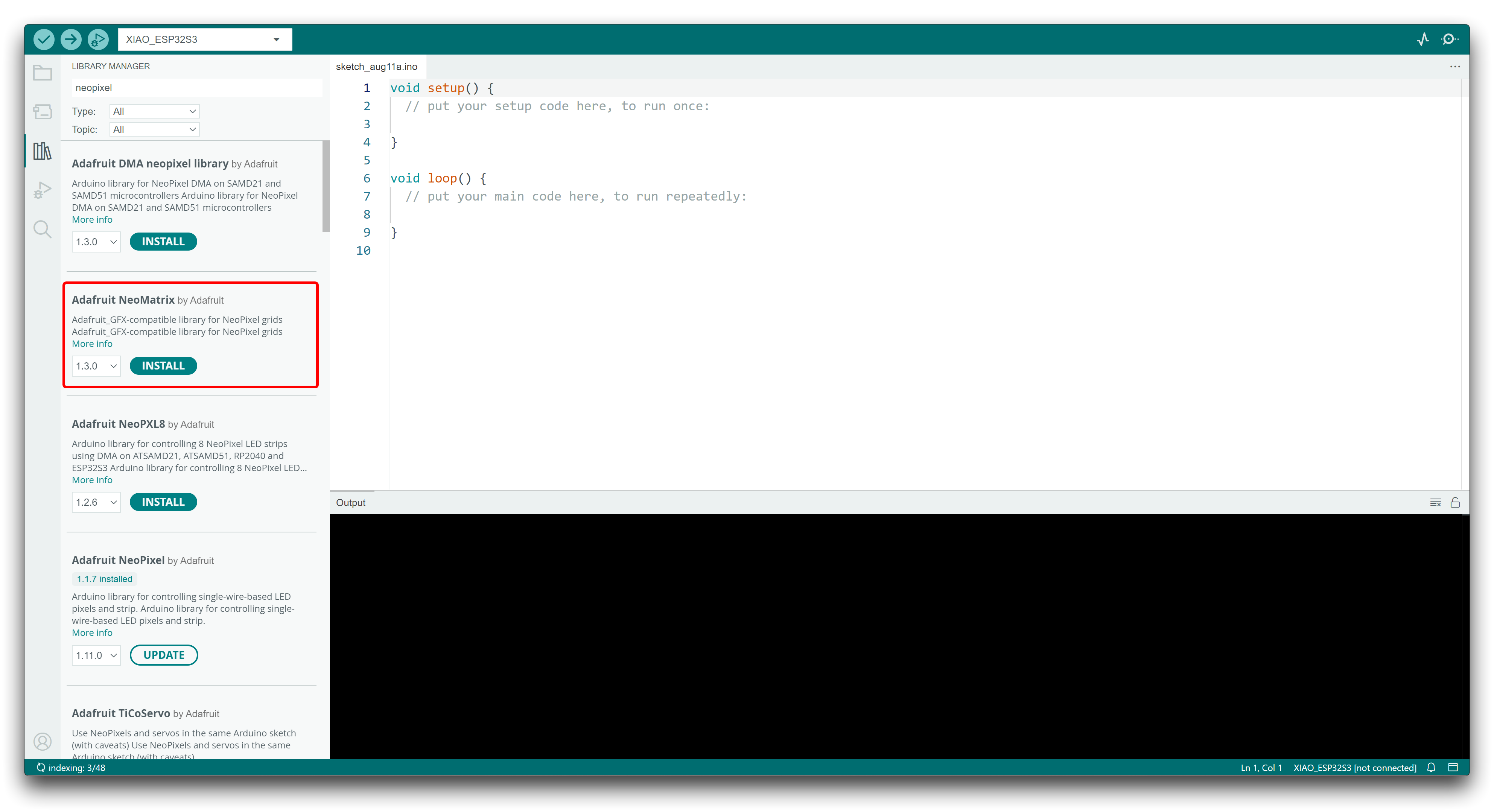
- 方法二
通过下面按钮下载库
既然您已经下载了zip库文件,请打开Arduino IDE,点击 Sketch > Include Library > Add .ZIP Library。 选择刚刚下载的zip文件,如果库正确安装,您将在通知窗口中看到 Library added to your libraries 。这意味着库已成功安装。

示例: 流动灯效
以下示例程序用于实现流动灯效果,其中灯珠将逐个顺序点亮。该程序适用于所有XIAO。
#include <Adafruit_NeoPixel.h>
#ifdef __AVR__
#include <avr/power.h> // Required for 16 MHz Adafruit Trinket
#endif
// Which pin on the Arduino is connected to the NeoPixels?
#define PIN A0 // On Trinket or Gemma, suggest changing this to 1
// How many NeoPixels are attached to the Arduino?
#define NUMPIXELS 60 // Popular NeoPixel ring size
// When setting up the NeoPixel library, we tell it how many pixels,
// and which pin to use to send signals. Note that for older NeoPixel
// strips you might need to change the third parameter -- see the
// strandtest example for more information on possible values.
Adafruit_NeoPixel pixels(NUMPIXELS, PIN, NEO_GRB + NEO_KHZ800);
#define DELAYVAL 500 // Time (in milliseconds) to pause between pixels
void setup() {
// These lines are specifically to support the Adafruit Trinket 5V 16 MHz.
// Any other board, you can remove this part (but no harm leaving it):
#if defined(__AVR_ATtiny85__) && (F_CPU == 16000000)
clock_prescale_set(clock_div_1);
#endif
// END of Trinket-specific code.
pixels.begin(); // INITIALIZE NeoPixel strip object (REQUIRED)
}
void loop() {
pixels.clear(); // Set all pixel colors to 'off'
// The first NeoPixel in a strand is #0, second is 1, all the way up
// to the count of pixels minus one.
for(int i=0; i<NUMPIXELS; i++) { // For each pixel...
// pixels.Color() takes RGB values, from 0,0,0 up to 255,255,255
// Here we're using a moderately bright green color:
pixels.setPixelColor(i, pixels.Color(0, 10, 0));
pixels.show(); // Send the updated pixel colors to the hardware.
delay(DELAYVAL); // Pause before next pass through loop
}
}
上传程序,如果一切顺利,您将可以看到灯珠逐个点亮。

:::注意 这个程序特意降低了灯珠的亮度,如果亮度拉到最大,长时间直接盯着灯珠可能会对您的眼睛造成伤害。 :::
多个灯板的拼接
RGB MATRIX for XIAO支持多个拼接扩展,并提供可靠的电源供应。您可以按照下图的指示顺序拼接多个灯板。

:::注意 当多个灯板拼接在一起时,它们可能会变得发热且供电不足。在这种情况下,灯板可能会显示异常。请为每个灯板提供稳定的5V输入,以确保其正常工作。 :::
资源
- [ZIP] PCB&SCH Eagle 文件
- [PDF] WS2812B数据手册
技术支持和产品讨论
感谢您选择我们的产品!我们在这里为您提供不同的支持,以确保您使用我们产品的体验尽可能顺畅。我们提供多种沟通渠道,以迎合不同的喜好和需求。